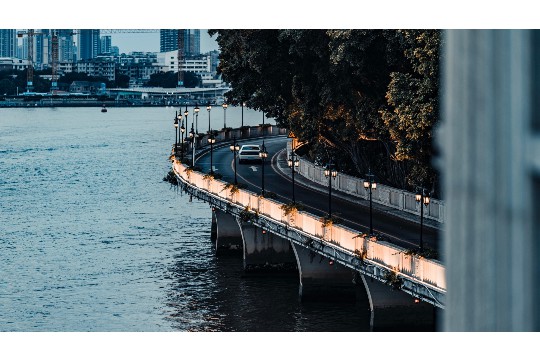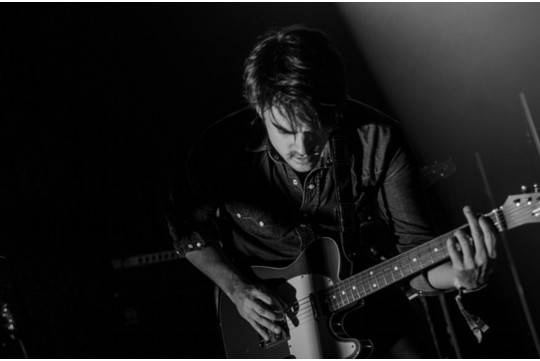华为电脑开机故障全面排查与解决方案涉及多个方面。需检查电源连接是否正常,电池是否有电。排查硬件问题,如内存条、硬盘等是否松动或损坏。考虑软件因素,如操作系统故障、病毒感染等,可尝试进入安全模式进行修复或重装系统。还需注意BIOS设置是否正确,以及散热系统是否良好。综合以上因素,逐一排查并采取相应的解决方案,可有效解决华为电脑开机故障问题。
本文目录导读:
华为电脑无法开机的问题可能源于多种因素,包括硬件故障、软件冲突、电源问题等,本文将从基础排查到深入诊断,提供一系列实用的解决方案,帮助用户快速定位问题并恢复电脑的正常使用。
初步排查与准备
当华为电脑出现无法开机的情况时,首先要保持冷静,不要盲目尝试各种方法,以免加重故障,以下是一些基础的排查步骤:
1、检查电源连接
- 确保电源适配器已正确连接到电脑和电源插座。
- 检查电源适配器指示灯是否亮起,确认其正常工作。
- 尝试更换插座或使用其他充电器测试,以排除电源插座或适配器故障。
2、检查电池状态
- 如果电脑是笔记本电脑,检查电池是否已完全耗尽。
- 尝试将电脑连接到电源适配器并充电一段时间,再尝试开机。
3、检查外部设备
- 断开所有外部设备,如USB设备、外接显示器等,以避免外部设备干扰开机过程。
深入诊断与解决方案
如果初步排查未能解决问题,接下来需要更深入地诊断问题所在,并采取相应的解决方案。
1、检查电脑指示灯
- 观察电脑上的指示灯(如电源指示灯、硬盘指示灯等)是否亮起或闪烁。
- 根据指示灯的状态,可以初步判断电脑是否处于通电状态或是否存在硬件故障。
2、尝试进入安全模式

- 按住F8键(或根据电脑型号的不同,可能是其他键,如Esc、Del等)在开机时进入高级启动选项。
- 选择“安全模式”或“带网络连接的安全模式”尝试启动电脑。
- 如果能够成功进入安全模式,说明可能是某些软件或驱动程序导致的问题,在安全模式下,可以尝试卸载最近安装的软件或更新驱动程序。
3、检查硬件连接
- 打开电脑后盖(对于笔记本电脑,请确保在保修期内或具备相应技能后再进行此操作)。
- 检查内存条、硬盘等硬件是否松动或损坏。
- 重新插拔内存条和硬盘,确保它们连接牢固。
- 如果发现硬件损坏,需要联系售后或专业维修人员进行更换。
4、使用恢复介质进行修复
- 如果电脑预装有恢复分区或恢复介质(如恢复U盘、恢复光盘等),可以使用它们进行系统修复。
- 按照屏幕上的提示操作,选择“修复计算机”或类似的选项。
- 在系统恢复选项中,可以尝试使用“系统还原”或“启动修复”功能来解决问题。

5、BIOS/UEFI设置恢复
- 进入BIOS/UEFI设置界面(通常需要在开机时按下特定的键,如Del、F2等)。
- 在BIOS/UEFI设置中,检查是否有关于启动顺序、安全启动等相关的设置被更改。
- 尝试将BIOS/UEFI设置恢复到默认值,然后保存并退出。
- 重新启动电脑,查看是否能够正常启动。
6、联系售后服务
- 如果以上方法均未能解决问题,建议联系华为售后服务或专业维修人员进行进一步的检查和维修。
- 在联系售后服务时,尽量提供详细的故障描述和排查过程,以便售后人员更快地定位问题并提供解决方案。
预防措施与日常维护
为了避免华为电脑出现无法开机的问题,以下是一些预防措施和日常维护建议:
1、定期更新系统和驱动程序
- 及时更新操作系统和硬件驱动程序,以确保系统的稳定性和兼容性。
- 避免使用过时或不兼容的软件和驱动程序。

2、注意电脑使用环境
- 避免在潮湿、高温或灰尘较多的环境中使用电脑。
- 定期清理电脑内部的灰尘和杂物,保持散热良好。
3、备份重要数据
- 定期备份重要数据到外部存储设备或云存储中,以防数据丢失。
- 在进行系统更新或维修前,确保已备份所有重要数据。
4、合理使用电脑
- 避免长时间连续使用电脑,定期休息并关闭电脑以延长使用寿命。
- 不要随意拆卸或修改电脑硬件,以免造成损坏或安全隐患。
华为电脑无法开机的问题可能涉及多个方面,包括电源、硬件、软件等,通过本文提供的初步排查、深入诊断与解决方案以及预防措施与日常维护建议,用户可以更好地了解和处理这一问题,在遇到无法开机的情况时,不要慌张,按照本文提供的步骤逐一排查并尝试解决方案,如果问题依然无法解决,建议联系华为售后服务或专业维修人员进行进一步的检查和维修。